Photoshop CS3一键快速处理图片 公众号:鱼摆摆网 文/admin 06-03 21:16
编辑寄语:今天跟大家分享一下如果使用Photoshop CS3一键快速处理图片的教程,只要你的多张图片希望处理同一种效果的话都可以使用这个方法哦!
很多卖家大量拍摄了宝贝,却苦于无法处理图片,请跟随我的脚步,一步一步往上爬。
下面开始进入今天所要讲的教程制作程序了
1.文件à打开(ctrl+o),打开你要处理的宝贝图片,先打开个5张(随意)
2.窗口动作,先按新建个动作

然后按录制

3.选你想要处理的图片;
4.图像图像大小(alt+i+i),请先确定这里的三项都打上勾
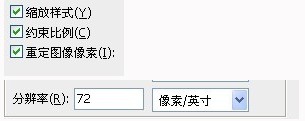
将分辨率改为72,

像素大小的宽度改为700,然后按确定;
.图像调整à色阶(ctrl+l),
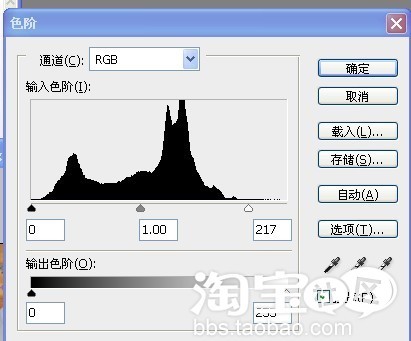
白色的小三角是调亮度,黑色小三角调暗度,灰色小三角是调中间色调,我们只须将白色小三角向左拉一下,或者将数值调为217,然后按确定;
6.文件存储;
7.关闭图片。
8.把动作的

按下,取消纪录。这时候你处理的图片就被你关掉,选择第二张图片,按

PS直接帮你调整图片大小,调色,储存,关闭,一气呵成
下面开始进入今天所要讲的教程制作程序了
1.文件à打开(ctrl+o),打开你要处理的宝贝图片,先打开个5张(随意)
2.窗口动作,先按新建个动作

然后按录制

3.选你想要处理的图片;
4.图像图像大小(alt+i+i),请先确定这里的三项都打上勾
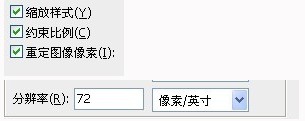
将分辨率改为72,

像素大小的宽度改为700,然后按确定;
.图像调整à色阶(ctrl+l),
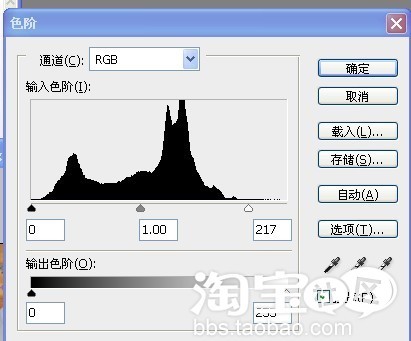
白色的小三角是调亮度,黑色小三角调暗度,灰色小三角是调中间色调,我们只须将白色小三角向左拉一下,或者将数值调为217,然后按确定;
6.文件存储;
7.关闭图片。
8.把动作的

按下,取消纪录。这时候你处理的图片就被你关掉,选择第二张图片,按

PS直接帮你调整图片大小,调色,储存,关闭,一气呵成